Calendario
El módulo de calendario permite a los administradores de un tenant configurar los horarios de trabajo de sus ejecutivos. Este calendario es esencial para garantizar que las interacciones de los clientes se gestionen de manera eficiente, ajustándose a la disponibilidad definida por el equipo administrativo.
Los administradores pueden establecer días y horas en los que cada ejecutivo estará disponible para atender interacciones. Esto incluye configuraciones para horarios regulares, días festivos y excepciones.
El calendario está directamente vinculado al módulo de transferencia de las acciones Derivation to call center. Las reglas definidas en el calendario se utilizan para informar automáticamente al cliente si el ejecutivo está disponible o no cuando intenta comunicarse.En caso de que el cliente intente comunicarse fuera del horario definido, el sistema puede mostrar un mensaje personalizado que indique la disponibilidad futura del ejecutivo o proporcione opciones alternativas de contacto.
Los administradores pueden actualizar los horarios en tiempo real, lo que permite ajustar rápidamente la disponibilidad ante cambios imprevistos, como reuniones o licencias.
Este calendario también se utiliza para optimizar el enrutamiento de interacciones, asegurando que las solicitudes se dirijan solo a ejecutivos disponibles en el horario correspondiente.
El acceso a la creación, configuración y administración de los calendarios se encuentra disponible en el menú lateral de la interfaz principal de Lynn.
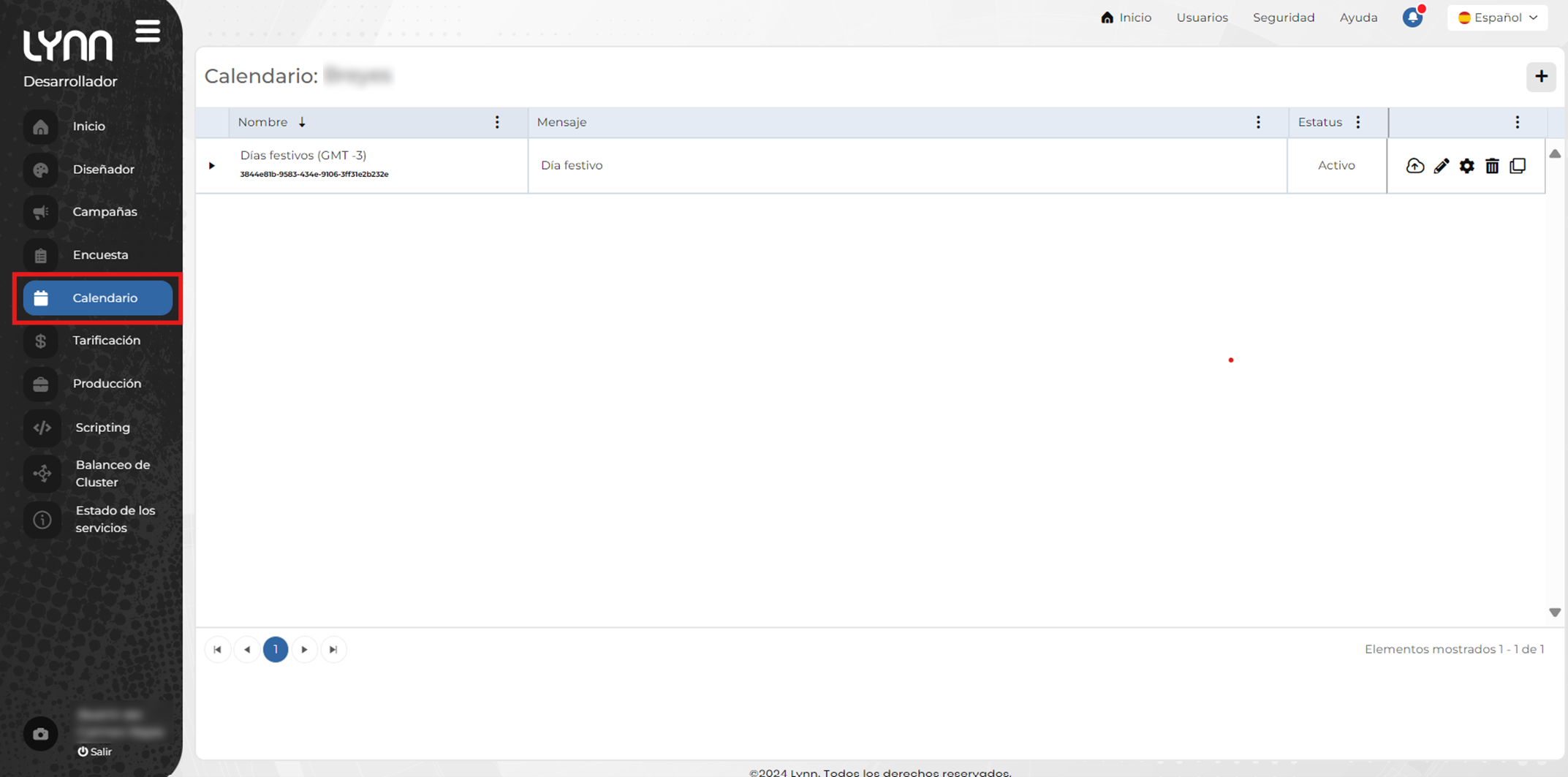
Gestión de Calendarios
La gestión de calendarios permite a los administradores configurar y administrar los horarios de trabajo de los ejecutivos dentro del sistema.
A través de esta herramienta, los administradores pueden:
- Crear nuevos calendarios para definir los horarios de atención.
- Configurar días y horas de trabajo, incluyendo excepciones como días festivos o cambios temporales.
- Actualizar los calendarios en tiempo real para responder a cambios imprevistos.
- Administrar múltiples calendarios según las necesidades específicas del equipo o del tenant.
- Eliminay y duplicar el calendario.
Crear calendario
- Acceder a Lynn ingresando a la plataforma con sus credenciales personales.
- Acceder a la sección de Calendario.
-
Una vez en la interfaz principal de Calendario, hacer clic en el botón Agregar ubicado en la esquina superior derecha.
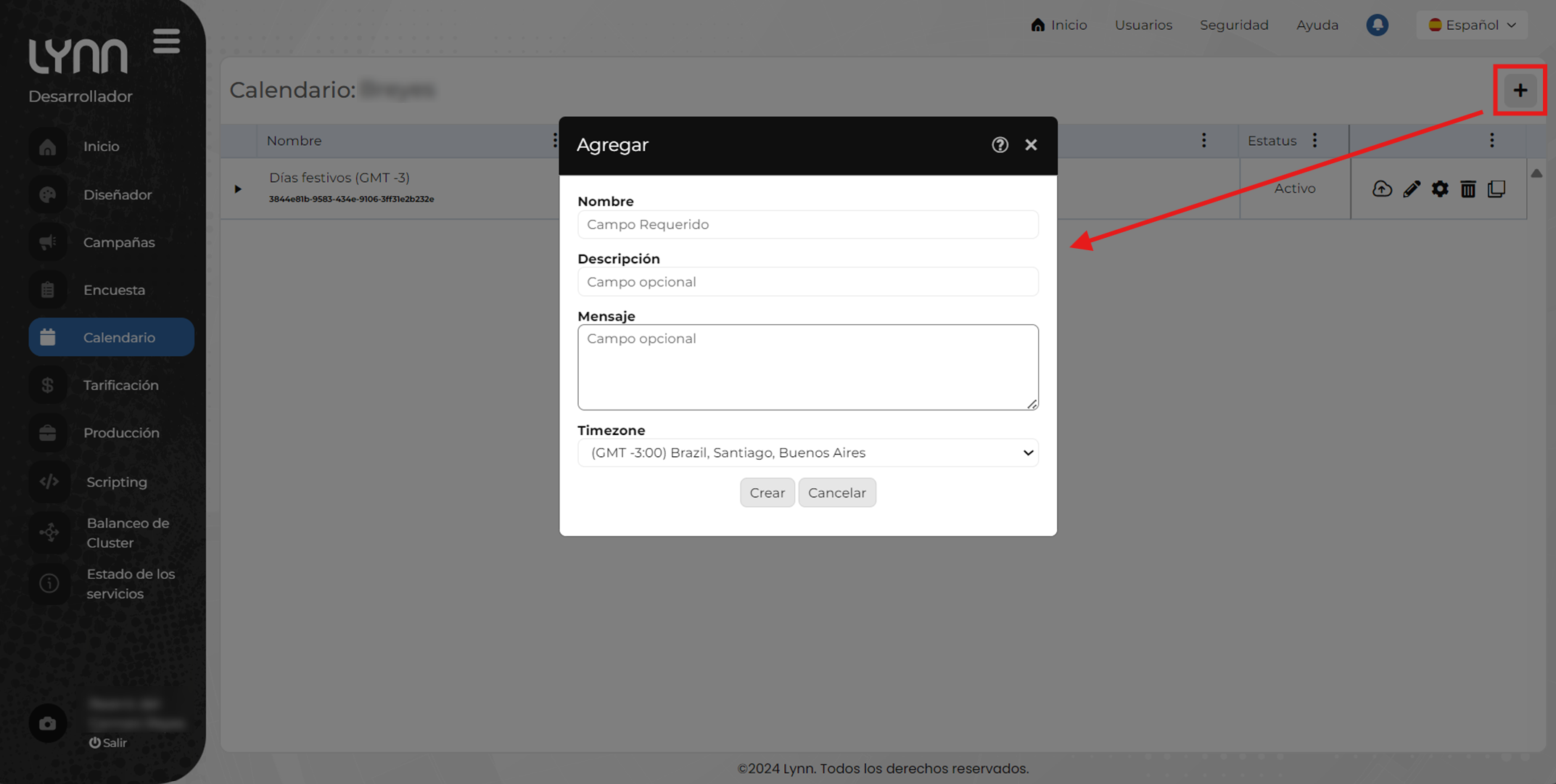 En esta interfaz aparecerá una tabla con todos los calendarios creados en el tenant, así como las diferentes opciones de configuración disponibles.
En esta interfaz aparecerá una tabla con todos los calendarios creados en el tenant, así como las diferentes opciones de configuración disponibles. -
Llenar los campos requeridos:
- Nombre: Campo de entrada de tipo string para definir el nombre del calendario, el cual identificará de forma única el calendario que se está creando.
- Descripción: Campo de entrada de tipo string que permite proporcionar detalles adicionales sobre el propósito o las características específicas del calendario. Este campo complementa al campo Nombre, ofreciendo más contexto y facilitando su identificación en casos de múltiples calendarios.
- Mensaje: Campo de entrada de tipo string para proporcionar la información que se mostrará al cliente cuando los ejecutivos no estén disponibles.
- Zona Horaria: Campo de entrada en el que se selecciona de una lista desplegable la zona horaria a la que estarán sujetos los horarios de los ejecutivos que se están administrando.
-
Ingresar los datos. Dispone de dos botones:
- Crear: para mantener los campos definidos y continuar con la configuración del calendario.
- Cancelar: para descartar los valores ingresados. Una vez creado el calendario, su información general se mostrará en forma de tabla, con opciones para administrarlo en la última columna.
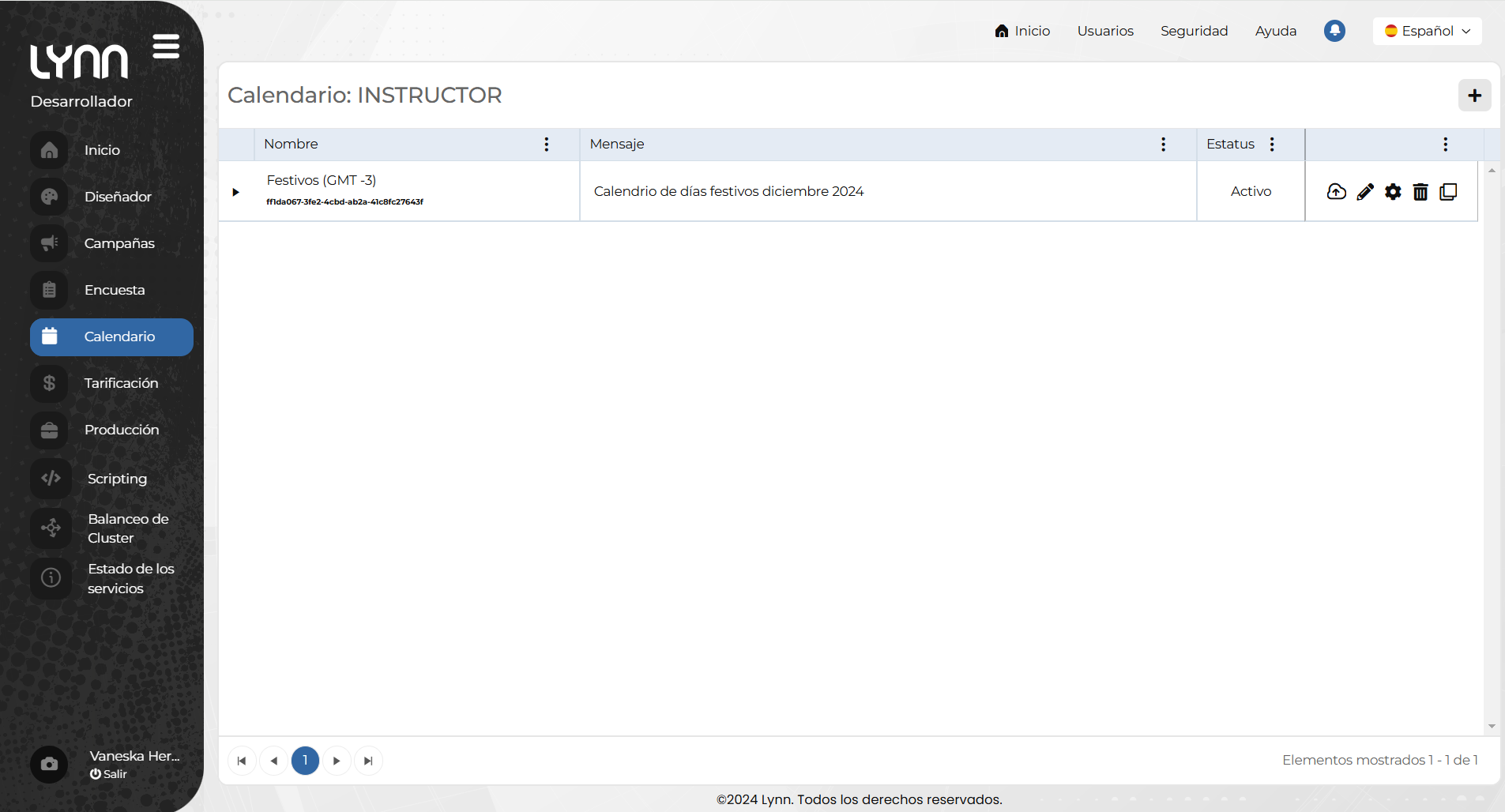
Configurar días y horas de trabajo
- Una vez en la interfaz principal de Calendario, hacer clic en el botón Configurar ubicado en la barra de herramientas del calendario creado anteriormente.
- Al desplegarse la configuración, podrá observar dos secciones:
- Sección por defecto (Default): Permite configurar el horario predeterminado, dividido por días de la semana. En esta sección, puede definir si un día es laborable o no, establecer rangos horarios, y editar estas configuraciones según sea necesario.
- Sección de Excepcion (Exception): Permite definir configuraciones especiales que difieren del horario predeterminado. Podrá especificar fechas, horas de inicio y fin, si esa excepción es laborable o no, agregar una descripción y un mensaje asociado, y también editar estas configuraciones.
Asignar un horario a una cola o grupo de trabajo
- Crear calendario
- Crear o editar acción de derivación a ejecutivo en el flujo: En la acción de derivación, ubique la opción Configuración de horas de trabajo (Opcional) y, en el campo de la lista Calendario, seleccione el calendario que corresponda a esta derivación.
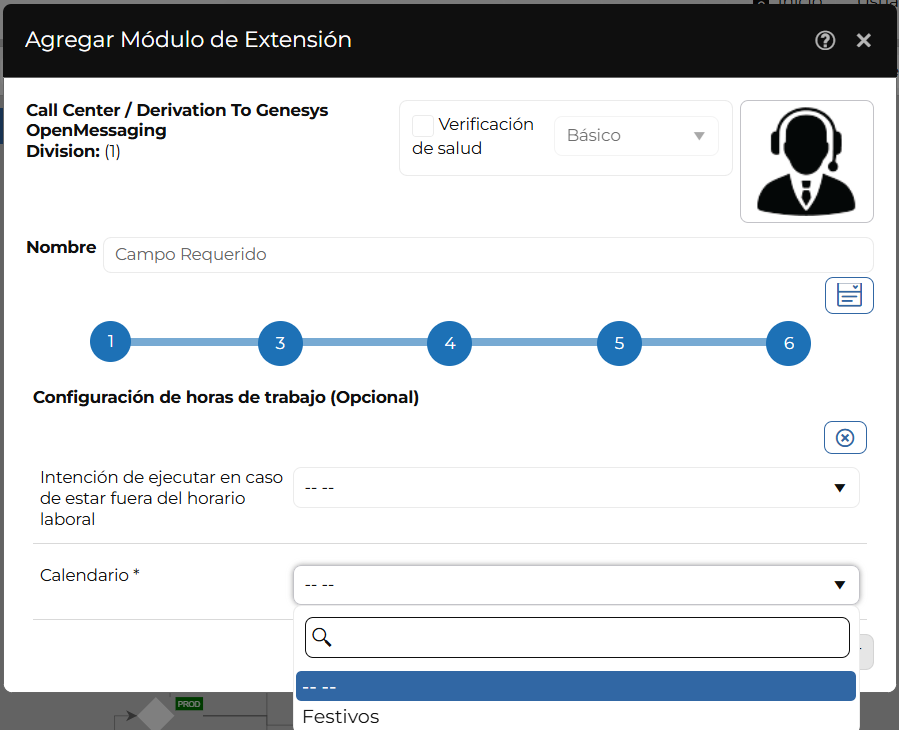
Nota: A cada derivación (Cola o grupo de trabajo) se le asigna solo un calendario.